Use SNIP para compartilhar uma captura de tela com anotação e áudio
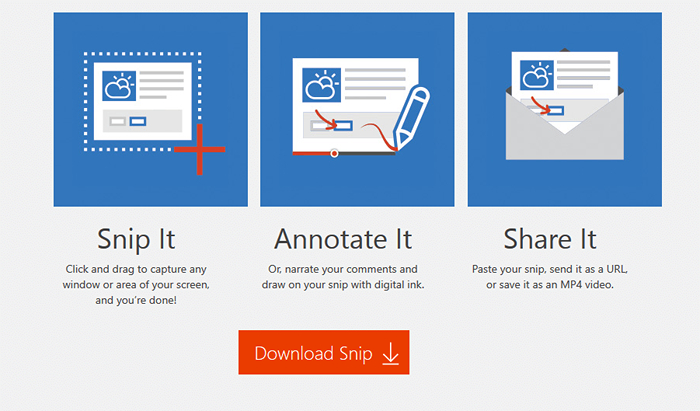
- 3345
- 1001
- Enrique Gutkowski PhD
A Microsoft Garage lançou uma ferramenta gratuita chamada Snip. Embora você possa pressionar facilmente a PrintScreen e tirar uma captura de tela e a Microsoft já havia fornecido ferramenta de reconformação e barra de jogo embutida para os usuários do Windows, essa ferramenta faz um pouco mais. Você pode realmente gravar um áudio que será anexado com ele e também anota na captura de tela. Agora, isso é muito legal. Digamos que você esteja anexando uma captura de tela de um fluxograma ou um diagrama ao seu colega, agora você pode desenhar setas, circundar pontos importantes e narrar em sua própria voz para tornar a captura de tela Ultra informativa. Permite que você queira enviar um mapa para o seu lugar para seus amigos, não é melhor se você anexar suas instruções no áudio descrevendo como chegar lá enquanto anotando lugares importantes no caminho.
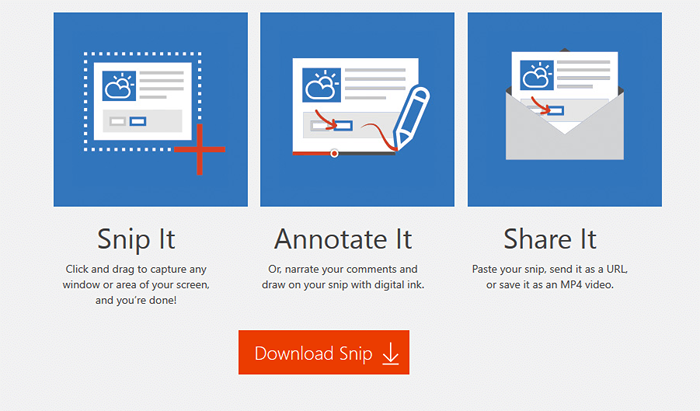
Outro ótimo recurso é que você pode compartilhar a captura de tela no Facebook ou e -mail, pois será carregado (opcional - você pode salvar o arquivo localmente também) para SNIP Site. Você também pode incorporar o vídeo em qualquer página da web ou em qualquer lugar, pois ela pode ser incorporada como um vídeo do YouTube.
Para usar antes de tudo, faça o download do Snip.
Quando o SNIP estiver instalado, basta começar a recorte.
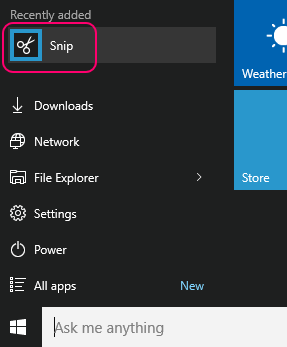
Agora, quando o recorte está aberto, basta pressionar captura de tela e arraste para selecionar uma parte que você deseja tirar captura de tela de. Observe que se você apenas clicar em qualquer lugar, a captura de tela cheia será capturada.
A captura de tela capturada abre no painel de recortes. Agora, aqui você pode desenhar anotação, linhas, figuras e também anexar narração gravada em sua própria voz.
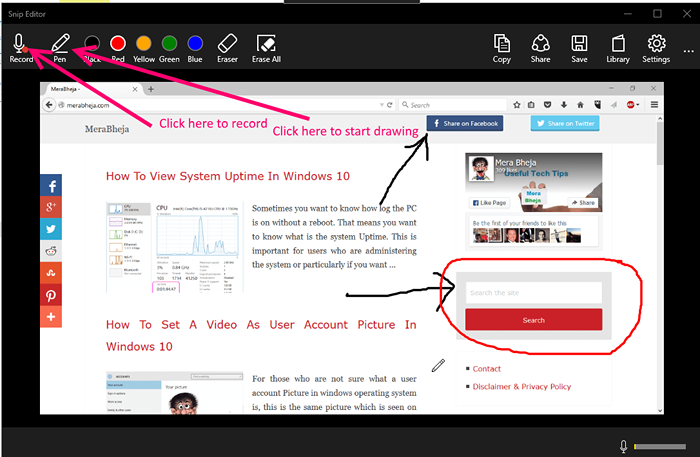
Agora, o clipe gravado está no MP4 por padrão.

Observe que você pode salvá -lo localmente ou compartilhá -lo no correio ou no Facebook. Você também pode copiar o link e enviá -lo para qualquer lugar para compartilhar o vídeo. O vídeo neste caso é enviado para http: // mix.escritório.com. Você também pode optar por salvá -lo apenas no seu PC.
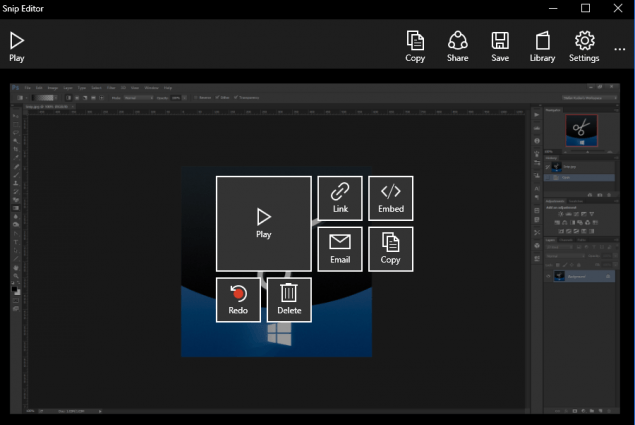
Você também pode copiar o código de incorporação para incorporar o vídeo em qualquer página da web facilmente.
Como acessar as capturas de tela salvas anteriormente
Basta clicar no ícone da biblioteca no canto superior direito para chegar às capturas de tela tiradas anteriormente. Se eles não forem salvos localmente, será aberto via Web de servidores Microsoft.
Agora, isso pode ser bastante útil para compartilhar capturas úteis de capturas de tela baseadas em informações entre si. Observe que isso funcionará no Windows 7/8 e 8.1 também.
- « Desative você gostaria de salvar sua mensagem de senha da borda
- Como definir o Windows 10 para nunca o modo de suspensão »

